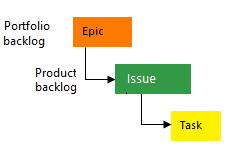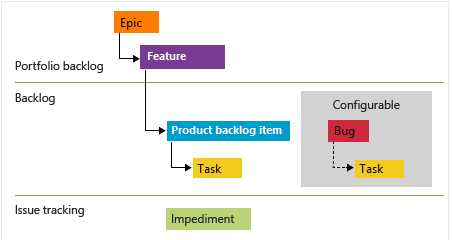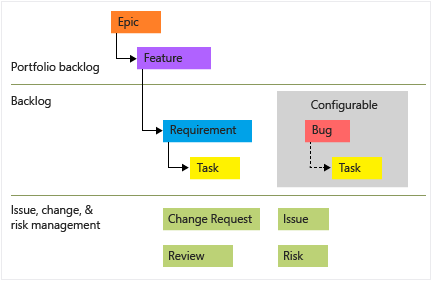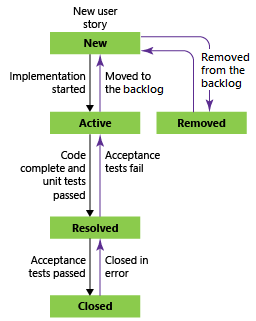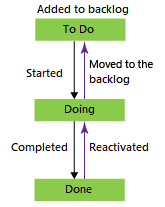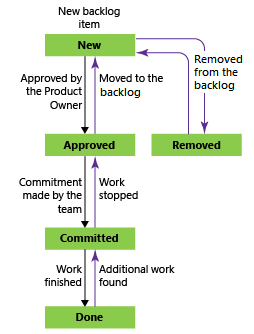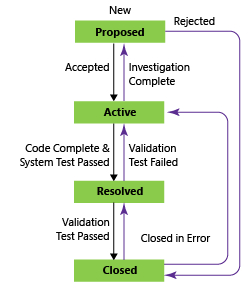关于配置和自定义 Azure Boards
Azure DevOps Services | Azure DevOps Server 2022 - Azure DevOps Server 2019
可以通过多种方式配置和自定义 Azure Boards,以便更好地管理项目组合、依赖项和监视。 建议执行本文中介绍的任务,尤其是对于负责管理多团队项目的管理员。
快速访问常见任务:
自定义卡片 | 管理列 | 使用泳道加速工作 | 配置积压工作。
注意
本文中的大多数指南同时适用于云版本和本地版本。 但是,本文中包含的某些功能(例如汇总、分析和某些项目组合规划工具)目前仅适用于云版本。
如果你是以项目管理员身份开始使用,另请参阅以管理员身份开始使用。
注意事项
若要充分利用 Azure Boards,请了解团队如何使用其工具和功能(例如 Scrum、看板和 Scrumban),以及他们对配置和自定义项的依赖关系。 下表总结了在构建项目时应考虑的主要项。
项目级别
- 要定义多少个团队
- 如何构建区域路径以支持项目组合管理视图
- 字段自定义项
- 自定义工作项类型 (WIT)
- 组合积压工作自定义项
- 工作流自定义项
团队级别
- 如何使用产品积压工作来计划和确定工作的优先级
- 是将 bug 作为需求/任务跟踪,还是根本不使用 bug
- 是否使用任务来跟踪时间和产能
- 如何使用组合积压工作级别
- 如何向高级管理层告知进度、状态和风险
自定义工作跟踪构建基块和工具,支持业务需求,并将使用准则传达给团队。
工作项类型和组合积压工作
在 Azure Boards 中创建项目时,首先需要选择一个流程。 每个流程(敏捷、基本、Scrum 和 CMMI)都支持 WIT 的一个层次结构,其中包括产品和组合积压工作。 每个流程的默认 WIT 都列在相应的选项卡中,积压工作在“需求”下,任务在“任务”下。
下图显示了“敏捷”流程积压工作项的层次结构:
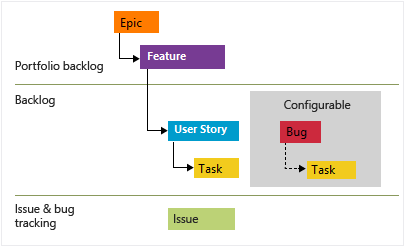
- 用户情景和任务用于跟踪工作。
- 错误跟踪代码缺陷。
- 长篇故事和功能用于在较大的方案中对工作进行分组。
每个团队都可以在与用户故事或任务工作项相同的级别上配置如何管理 Bug 工作项。 使用“处理 bug”设置。 有关使用这些工作项类型的详细信息,请参阅敏捷流程。
可以在每个级别添加自定义 WIT,甚至可以添加自定义组合积压工作。 例如,这里有一个项目,它将“目标”和“关键结果”作为自定义 WIT,与相应的组合积压工作一起添加到 Scrum 流程。
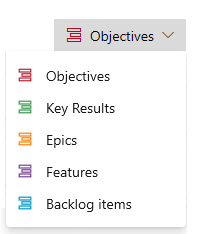
工作跟踪选项和建议的用法
团队可以选择用于跟踪自己工作的 WIT。 下表汇总了一些主要选项、建议的用法以及支持的任务和工具。
工作跟踪选项
支持的任务和工具
仅任务
不建议使用
无法在积压工作中快速输入新任务,也无法确定任务积压工作的优先级。 此外,不支持日历视图、跨团队视图或项目组合规划
子级相关任务的要求
支持 Scrum 方法
建议遵循 Scrum 方法并需要跟踪与工作关联的时间的团队使用。
- 快速定义积压工作项并确定其优先级:产品积压工作
- 使用团队速度预测冲刺:预测
- 规划冲刺:积压工作规划工具
- 规划和跟踪产能:冲刺产能工具
- 跟踪估计的工作和剩余工作:任务板
- 基于剩余工作(如小时数或天数)监视冲刺燃尽:冲刺燃尽
- 执行日常 Scrum、更新和监视任务状态:冲刺任务板
- 估算工作:定义情景点、工作量或大小
- 查看任务的进度条、计数或汇总总和:汇总
- 跨团队和项目跟踪依赖项:交付计划
许多团队开始使用 Scrum 方法,使用冲刺中心提供的工具跟踪和规划他们的工作。 冲刺工具支持估算和跟踪剩余工作以及使用产能规划。 如果不打算使用这些工具,那么,添加子级相关的任务是可选的。 开发人员可能将其添加为完成用户情景或积压工作要求所需的项清单。
仅需求,例如用户情景(敏捷)、问题(基本)、产品积压工作项 (Scrum)、需求 (CMMI)
在项目组合 WIT 下分组的要求,例如长篇故事和功能
配置和自定义的选项
下表显示可以配置和自定义的区域以及受这些自定义项影响的工具。 如前所述,可以在组织、项目或团队级别或任意两者的组合自定义每个区域。 有关标准工具、分析工具和项目组合规划工具的说明,请参阅什么是 Azure Boards、上下文内报表:工作跟踪,以及计划(大规模敏捷)。
配置或自定义
标准工具
分析
项目组合规划工具
区域路径、项目配置和团队订阅(项目、团队)
- 面板 > 所有工具
- 积压工作 > 所有工具
- 冲刺 > 所有工具
- 累积流关系图
- 速度
- 燃尽趋势
- 交付计划
- 功能时间线
- 长篇故事路线图
- 项目组合计划(beta 版本)
迭代路径、项目配置和团队订阅(项目、团队)
- 积压工作 > 冲刺规划
- 冲刺 > 冲刺积压工作
- 冲刺 > 冲刺产能
- 冲刺 > 任务板
- 速度
- 燃尽趋势
- 交付计划
- 功能时间线
- 长篇故事路线图
- 项目组合计划(beta 版本)
在积压工作和面板上显示 bug(团队)
自定义 WIT,产品积压工作(流程)
自定义 WIT,任务面板(流程)
- 面板 > 产品板
- 积压工作 > 产品积压工作
- 积压工作 > 映射工具
- 冲刺 > 冲刺积压工作
- 冲刺 > 任务板
- 速度
自定义 WIT,组合积压工作(流程)
更多组合积压工作(流程)
- 面板 > 组合项目板
- 积压工作 > 组合积压工作
- 积压工作 > 映射工具
- 速度
自定义工作流(流程)
- 面板 > 产品板
- 面板 > 组合项目板
- 冲刺 > 任务板
- 累积流关系图
自定义字段(流程)
- 面板 > 产品板
- 面板 > 组合项目板
区域路径、产品团队和项目组合管理
使用区域路径按产品、功能或业务区域对工作项进行分组,并支持负责分配给这些区域的工作的团队。 可以定义一组分层区域路径或一个平面的区域路径集。 通常,可以定义一组分层区域路径,支持要跟踪多个团队进度的业务层次结构。
区域路径和分层分组
对工作项进行分组的两种主要方法分别是,按区域路径进行分组,以及按项目组合 WIT 为其设置父级,如本文前面所述。 这两种方法并不互相排斥。 以下是其区别:
- 分配给团队的区域路径确定在团队视图中显示的工作项:产品积压工作、组合积压工作、交付计划或其他项目组合规划工具
- 父级功能或长篇故事下的分组工作项确定支持哪些汇总视图,以及工作在项目组合规划工具中的显示方式
还可以将标记分配给工作项,以便对它们进行分组以供查询和筛选。 因此,在构建团队和项目时,确保了解如何使用这些分组工具来支持业务需求。 选择会影响项目组合规划工具的使用。
区域路径相关工具
若要执行以下任务,必须定义区域路径:
提示
可以定义区域路径结构,并将区域路径分配给团队。 或者,可以添加团队,并在此时使用团队名称创建区域路径。 如果团队是完全独立的,请创建一个平面的区域路径集。 但是,如果要创建团队的层次结构,需要创建区域路径的树状层次结构。 有关详细信息,请参阅配置团队层次结构。
若要使用以下工具,团队必须订阅区域路径:
区域路径和团队分配
每个项目都有默认团队和默认区域路径。 在某些情况下,只有一个团队可以规划和跟踪工作。 但是,随着组织的发展,你可能会添加更多团队来管理积压工作和冲刺。
以下示例显示区域路径及其如何分配给团队,其支持帐户管理团队和服务交付团队的项目组合管理视图。
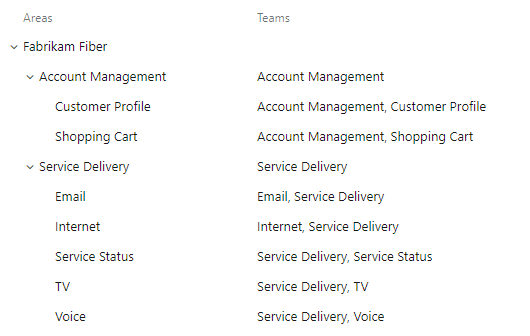
有关详细信息,请参阅以下文章:
建议:
- 考虑高级管理层需要了解的内容以及如何最好地为其提供支持
- 考虑如何将汇总用于团队和项目组合管理
- 为需要两个或更多个冲刺才能完成的大型计划定义长篇故事和方案
- 创建分层区域路径以支持功能和产品区域的子类别
- 定义可在单个冲刺中完成并可以分配给单个个人的工作的需求
- 定义任务以跟踪更精细的详细信息或何时要跟踪工作时间
提示
- 只能将工作项分配给单个人员。 定义工作项时,请考虑需要多少工作项以及将其分配给谁。
- 选择
Node Name字段作为列选项,以查看积压工作列表或面板卡片中的叶区域节点。 有关详细信息,请参阅自定义卡片。 - 不要在相同类型的工作项之间创建父子链接,例如情景-情景、bug-bug、任务-任务。
大多数 Azure Boards 工具都支持基于区域路径或迭代路径筛选的工作项视图。 还可以根据关键字、分配、WIT 等应用更多筛选器。
将 Bug 视为要求或任务
每个团队都可以选择管理 bug 的方式。 一些团队喜欢在积压工作上跟踪 bug 和需求。 而一些团队为了满足某种需求,喜欢跟踪作为任务执行的 bug。 然后,bug 会显示在其任务面板上。
如果使用 Scrum 流程,则默认设置是跟踪 bug 以及产品积压工作项 (PBI)。 如果是基于敏捷流程或 CMMI 流程处理项目,bug 就不会自动显示在积压工作中。
与团队一起确定你希望如何管理 bug。 然后,相应地更改团队设置。
提示
刷新积压工作或面板后,如果看不到预期存在的 bug,请查看积压工作和面板如何显示分层(嵌套)项。 只有嵌套项的叶节点显示在冲刺任务面板上。
积压工作上的系统 WIT
若要跟踪问题或障碍以及你的需求或项目组合积压工作,请将它们添加到自定义继承的流程。 有关详细信息,请参阅自定义积压工作或面板(继承流程)。
汇总、层次结构和项目组合管理
汇总列让你能够查看进度栏和/或层次结构中数字字段或后代项的总数。 后代项对应于层次结构中的所有子项。 可以将一个或多个汇总列添加到产品或项目组合积压工作。
此处,我们显示所有工作项的进度,根据已关闭的后代项的百分比显示升序工作项的进度条。
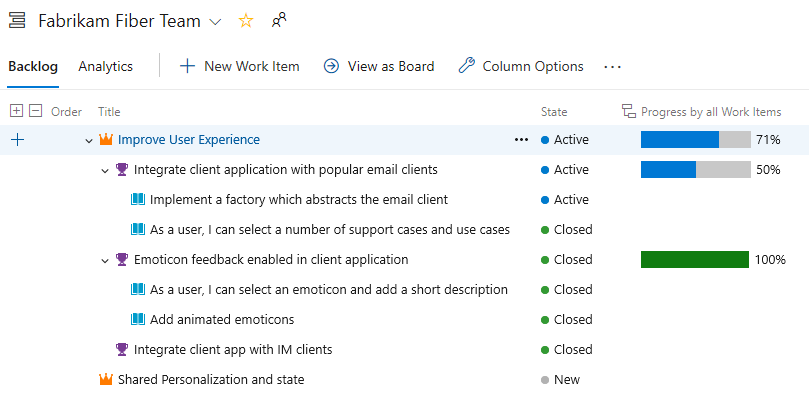
交付计划支持长篇故事、功能和其他自定义组合积压工作的汇总视图。
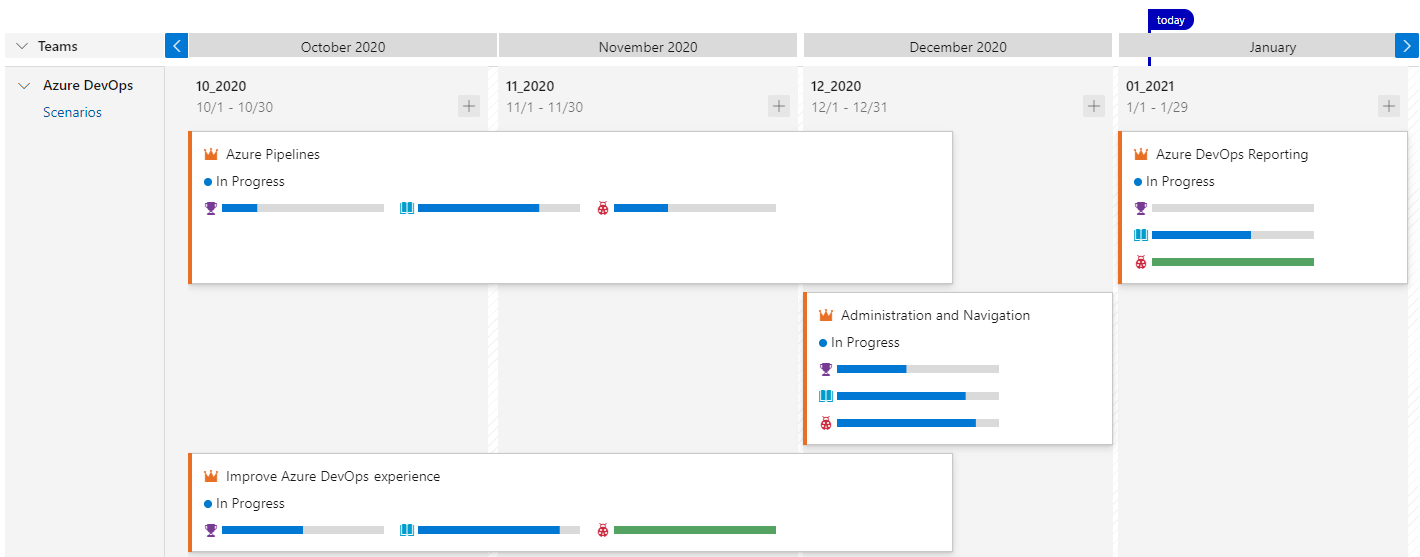
迭代路径冲刺版本和版本控制
迭代路径支持 Scrum 和 Scrumban 流程,其中的工作分配到一个设定的时间段。 迭代路径用于将工作分组到冲刺、里程碑或其他特定于事件或与时间相关的时间段。 每个迭代或冲刺对应于冲刺节奏的一个固定时间间隔。 典型的冲刺节奏是两周、三周或一个月。 有关详细信息,请参阅关于区域和迭代路径。
迭代路径可以是一个简单列表,也可以在发布里程碑下进行分组,如下图所示。
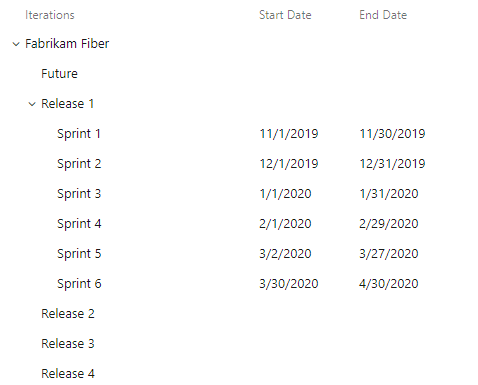
虽然迭代路径不影响板工具,但可以将迭代路径用作板上的筛选器。 有关详细信息,请参阅 “筛选开发板”。
定义迭代路径,并在需要使用以下工具时将它们分配给团队:
提示
如果团队还没有订阅或选择迭代路径,该迭代路径将不会显示在团队视图或工具中。
时间跟踪
大多数遵循 Scrum 流程的组织都使用时间估算来进行冲刺产能规划。 Azure Boards 工具完全支持为此目的而跟踪时间。 使用的主要字段是任务 Remaining Work 字段,通常在冲刺结束时置零。
但是,一些组织需要时间跟踪来支持其他目的,例如用于计费或维护时间分配记录。 估计的工作和已完成的工作的时间值是有意义的。 敏捷流程和 CMMI 流程提供了这些字段(Original Estimate、Completed Work、Remaining Work)用于跟踪时间。 可以使用这些字段来实现此目的。 但是,Azure Boards 为时间跟踪提供的本机支持有限。 不过,请考虑使用市场扩展来支持其他时间跟踪需求。
注意
Original Estimate、Completed Work、Remaining Work 字段旨在支持与 Microsoft Project 的集成。 Azure DevOps Server 2019 及更高版本(包括云服务)不再支持与 Microsoft Project 集成。
流程更改影响所有团队
对项目中的流程所做的任何更改都会影响该项目中的所有团队。 许多更改不会对其支持的团队造成太大的干扰,但以下更改会。
自定义字段
当向 WIT 添加自定义字段时,不会直接影响任何特定的工具。 相反,这些字段在相应的工作项中变得可见。 例如,如果引入了自定义数值字段,则可以利用它对积压工作进行汇总计算。 此外,还可以将此自定义字段与以下报告工具一起使用。 因此,虽然未达到特定于工具的效果,但确实增强了根据项目需求定制工作项的能力。
注意
所有默认字段和自定义字段都在集合或组织中的所有项目之间共享。 可以为流程定义的字段数限制在 1024 个字段。
自定义 WIT
下表显示了将自定义 WIT 添加到特定类别时的效果。
任务
要求
长篇故事或功能
- 新 WIT 的子工作项显示在产品积压工作上
- 基于新 WIT 的工作项显示在冲刺积压工作和任务面板上
- 基于新 WIT 的工作项显示在产品积压工作和 \board 上
- 每个团队必须配置 \board 以支持新的 WIT
- 基于新 WIT 的工作项显示在相应的项目组合积压和板中
- 每个团队必须配置 \boards 以支持新的 WIT
- 新 WIT 可能不会出现在一个或多个项目组合规划工具上
自定义工作流
每个流程都支持一个默认的工作流。 此工作流定义板和冲刺任务板上显示的默认列。
有时,团队希望跟踪超出这些默认状态的工作的状态。 通过以下方式之一提供支持:
- 将自定义工作流状态添加到 WIT:此选项会影响所有团队,并要求他们更新其板配置。
- 将列添加到开发板:此选项仅影响添加列的团队。
工作流状态和列都显示在团队的累积流图中。 个人可以选择哪些列显示在图表中。 有关详细信息,请参阅累积流图。
谁可以进行更改?
由于流程级别、项目级别和团队级别的设置可以产生广泛的影响,因此更改仅限于具有以下所需权限的用户。
流程级更改
若要创建、编辑或管理继承的流程并将其应用于项目,你必须是项目集合管理员组的成员。 或者,必须将相应的权限“创建流程”、“删除流程”、“编辑流程”或“从组织中删除字段”设置为“允许”。 请参阅设置工作跟踪的权限和访问权限,自定义继承的流程。
有关详细信息,请参阅以下文章:
项目级更改
若要添加区域路径或迭代路径,你必须是项目管理员组的成员。
或者,要在特定节点下添加、编辑和管理“区域路径”或“迭代路径”,必须将以下一个或多个权限设置为允许:
- 创建子节点
- 删除此节点
- 编辑此节点
- 查看此节点中的权限
有关详细信息,请参阅以下文章:
团队级更改
团队管理员进行以下操作:
- 添加团队成员
- 订阅区域路径和迭代路径
- 配置积压工作和其他常见的团队设置
- 配置面板
- 管理团队通知
有关如何配置积压工作和版块的详细信息,请参阅管理和配置团队工具。